9 siyaabood oo looga saaro barnaamijyada desktop-ka iyo barnaamijyada Store Store ee Windows
Waqti ka waqti, waxaan ku turunturoodaa codsiyada ay adagtahay in la saaro ama la tirtiro, sida isticmaalayaasha qaarkood ay dhihi lahaayeen. Marmarka qaarkood gelitaankooda ku Add/Remove Programs waa la tirtiraa sabab kasta ha ahaatee, ama ma haystaan hab gaaban oo Uninstall ah oo la heli karo. Dhibaatooyinku way kala duwan yihiin kiis ilaa kiis. Taasi waa sababta aan u go'aansanay inaan sameyno dhammaan hababka loo isticmaali karo in laga saaro labadaba barnaamijyada desktop-ka iyo apps-ka casriga ah, gudaha Windows . Aan(Let) bilowno:
FIIRO GAAR AH:(NOTE:) Hagahani waxa uu khuseeyaa Windows 10 , Windows 7 iyo Windows 8.1 .
1. Ka saar barnaamijyada desktop-ka ee Command Prompt (cmd.exe)
Aan ku bilowno hab caqli-gal ah oo abka looga saaro Windows . Marka hore(First) , ku bilow Command Prompt(start the Command Prompt) maamule ahaan. Daaqadda Command Prompt , ku qor wmic oo tabo Gelida.

Amarkani waxa uu rarayaa aaladda Taliska Qalabka Maareynta Maareynta Windows (WMIC)(Windows Management Instrumentation Command-line (WMIC) tool) . Hadda waxaad u baahan tahay inaad aragto apps-ka ay aqoonsatay WMIC si aad uga saartid Dalabkii Amarka(Command Prompt) . Si taas loo sameeyo, ku qor amarka "product get name" adigoon lahayn calaamadaha xigashada oo tabo Gelida(Enter) kumbuyuutarka. Amarku wuxuu taxayaa dhammaan barnaamijyada desktop-ka ee lagu saari karo habkan.

Liistada abka ee la muujiyay ayaa ka yar tirada guud ee abka desktop-ka ee aad rakibtay. Haddii app-ka aad rabto inaad ka saarto halkan lagu muujiyo, sii wad oo geli amarka: product where name="name of program" call uninstall . Ku beddel magaca xarriiqda barnaamijka(name of the program) magaca dhabta ah ee abka desktop-ka ee aad rabto in aad ka saarto, sida ku cad liistada horay loogu shubay ee Command Prompt . Tusaale ahaan, waxaanu ku qornay product where name="Google Chrome" call uninstall .
Waxaa laguu soo jeedinayaa inaad xaqiijiso inaad rabto inaad uninstall ka saarto barnaamijka. Nooca Y haddii aad rabto inaad ka saarto ama N haddii aad bedeshay maskaxdaada.

Haddii uninstall-ka si guul leh loo sameeyo, waa inaad aragto ReturnValue=0 iyo fariin odhanaysa "Qaabka fulinta waa lagu guulaystay."("Method execution successful.")
Dhammaan hababka ku jira hagahan, kani waa kan ugu adag uguna faa'iidada yar. Waxaan u soo bandhignay sababtoo ah tiro la yaab leh oo dad ah ayaa raadiya. Si aad u hesho habab waxtar leh, sii wad akhrinta hagahan.
2. Uninstall apps desktop ka Control Panel
Habkani waa habka ay dadka badankiisu yaqaaniin. Waxay u shaqeysaa si weyn dhammaan apps-ka desktop-ka(desktop apps) , laakiin looma isticmaali karo abka casriga ah ee lagu qaybiyo Bakhaarka Microsoft(Microsoft Store) gudaha Windows 10 iyo Windows 8.1.
Marka hore, fur Control Panel(open the Control Panel) . Kadib, tag "Programs -> Programs and Features."

Dooro abka desktop-ka ee aad rabto inaad ka saarto, dhagsii ama taabo Uninstall oo raac saaxirka.

Fadlan xasuusnoow in talaabooyinka uninstall-ka barnaamijku ay ka duwan yihiin barnaamijba.
3. Ka saar barnaamijyada desktop-ka adigoo isticmaalaya fur-gaabyadooda uninstall-ka
Codsiyada desktop-ka qaarkood, marka la rakibo, waxay abuuraan uninstall - gaaban. Caadiyan, waxa laga helaa galka codsiga ee ka Bilow Menu(Start Menu) (gudaha Windows 10 iyo Windows 7 ) ama Apps View ( gudaha Windows 8.1 ). Hoos waxaad arki kartaa Uninstall -ka gaaban ee CyberGhost , gudaha Windows 10.

Waa kuwan soo-gaab la mid ah Windows 8.1 :

Guji ama taabo Uninstall shortcut si aad u bilowdo saaxir ka saarista codsiga la doortay.
4. Ka saar apps-ka desktop-ka adigoo isticmaalaya feylkooda Uninstall.exe
Barnaamijyo badan oo desktop ah (gaar ahaan kuwa abuura Uninstall -gaabyada) waxay leeyihiin fayl la fulin karo oo lagu magacaabo uninstall.exe ama wax la mid ah. Faylkan waxaa had iyo jeer laga helaa galka rakibaadda codsigaas. Waxaad hoos ku arki kartaa faylka uninstall.exe ee 7-Zip.(uninstall.exe)

Orod oo raac tillaabooyinka loo baahan yahay si aad uninstall-ka uga saarto barnaamijka.
5. Ka saar abka desktop-ka iyadoo la isticmaalayo habaynta faylka MSI
Barnaamijyada qaarkood (sida nooca 64-bit ee 7-Zip ) uma isticmaalaan faylka setup.exe rakibaadda. Taa beddelkeeda, faylka habayntooda ayaa leh kordhinta ".msi." Qaabkan waxa isticmaala Windows Installer , oo ah qaab rakibaad gaar ah oo ay Microsoft u samaysay nidaamyada ay ku shaqeyso Windows . Apps-ka desktop-ka ee isticmaala rakibaha ".msi" waa ay fududahay in la raro. Midig ku dhufo(Right-click) ama taabo oo hay faylka dejinta oo dooro Uninstall .

Ka saarista waxa kale oo laga kicin karaa khadka taliska. Furo Command Prompt(Open the Command Prompt) sida maamule oo ku qor "msiexec /x " oo ku xigo magaca faylka ".msi" ee uu isticmaalo barnaamijka aad rabto inaad ka saarto.

Waxa kale oo aad ku dari kartaa xuduudaha kale ee khadka taliska si loo xakameeyo habka uninstall-ka loo sameeyo. Macluumaad intaas ka badan, ka hubi dukumeentigan Microsoft : Msiexec (ikhtiraacida laynka amarka)(Msiexec (command-line options)) .
6. Ka saar apps universal ka screen Start ama (Start)Start Menu ah(Start Menu)
Dhammaan hababka la daboolay ilaa hadda waxay khuseeyaan oo keliya codsiyada miiska caadiga ah. Laakiin ka waran Windows 10 iyo Windows 8.1 apps ee lagu qaybiyo Bakhaarka Microsoft(Microsoft Store) ? Sideed meesha uga saartaa?
Haddii aad isticmaalayso Windows 10 , waxaad ku dhufan kartaa midigta ama riix oo hay (haddii aad isticmaalayso taabasho) foornada abka. Liiska macnaha guud, dooro Uninstall .

Marka xigta, waa inaad xaqiijisaa inaad rabto inaad ka saarto app-ka, adigoo riixaya Uninstall .

Hab kale ayaa ah in la isticmaalo sanduuqa raadinta ee ku yaal Windows 10 taskbar, oo u dhow badhanka Start . Ku qor magaca app-ka aad rabto in aad ka saarto, guji ama ku dhufo, ka dibna tabo Uninstall(Uninstall) guddiga horudhaca ee midigta.
Haddii kale, waxaad gujin kartaa midigta ama riix oo hay appka oo ka saar(Uninstall) liiska macnaha guud. Ha iloobin inaad xaqiijiso doorashadaada.

Haddii aad isticmaalayso Windows 8.1 , aad shaashadda bilowga . (Start)Haddii aad heli karto foornada app-ka ee aad rabto inaad ka saarto, midig-guji ama taabo oo hay, si aad u soo qaadato liiska macnaha guud. Kadib, dhagsii ama tabo Uninstall(Uninstall) .

Kumbuyuutarrada dhaqameed ee aan lahayn shaashad taabasho ah, Windows 8.1 waxay soo bandhigaysaa menu-guji dhaqameed marka aad midigta gujiso foornada abka casriga ah. Sida la filayo, liiskan waxaa ku jira ikhtiyaarka Uninstall . App-ka ayaa markaa laga saarayaa dhowr ilbiriqsi gudahood iyada oo aan la helin dareenno kale iyo xaqiijin.

Haddi abka aanu sii haysan talefiska shaashadda Start (gudaha (Start)Windows 8.1 ), ka raadi. Marka natiijooyinka raadinta la muujiyo, midig-guji ama taabo oo hay magaca app-ka aad rabto inaad ka saarto ka dibna dooro Uninstall .

7. Ka saar abka caalamiga ah adigoo isticmaalaya Settings ( gudaha Windows 10 ) ama PC Settings ( gudaha Windows 8.1 )
Gudaha Windows 10, fur Settings(open Settings) oo aad Apps . Dhinaca midig ee daaqada Settings , liiska waxa lagu muujiyay dhammaan abka laga heli karo kaaga Windows 10 qalabka. Hoos(Scroll) u dhaadhac liiska oo guji ama taabo app-ka aad rabto inaad ka saarto. Kadib, dhagsii ama tabo Uninstall(Uninstall) , oo ay ku xigto Uninstall , si aad u xaqiijiso doorashadaada.

Horumarka habka ka saarista waxa lagu muujiyay hoos magaca app-ka Marka aad dhammayso uninstall abka, xidh daaqada Settings .
Gudaha Windows 8.1, waxaad isticmaali kartaa Settings PC(PC Settings) si aad uga saarto abka caalamiga ah ee Dukaanka Microsoft(Microsoft Store) . Fur Settings PC(Open PC Settings) oo tag Search and apps ka bacdina Apps size(App sizes) . Dhinaca midig, waxaad ku arki kartaa liis leh dhammaan apps-yada lagu rakibay qalabkaaga. Dooro midka aad rabto in aad ka saarto, waxaana soo muuqanaya badhanka Uninstall . Guji ama taabo Uninstall ka dibna mar labaad Uninstall si aad u xaqiijiso inaad rabto inaad ka saarto abka.
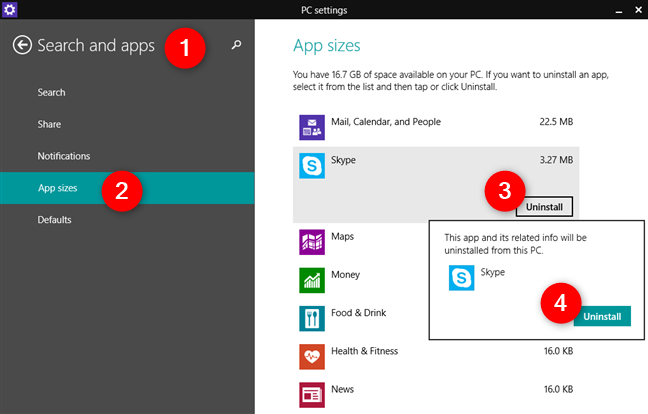
Xidh Settings PC(PC Settings) marka aad dhammayso ka saarida abka.
8. Ka saar abka caalamiga ah, adoo isticmaalaya PowerShell
Qaar ka mid ah abka taabashada ku salaysan (sidoo kale loo yaqaano UWP apps ) kuwaas oo lagu dhex dhisay Windows 10 iyo Windows 8.1 lama saari karo iyadoo la isticmaalayo hababkii hore loo wadaagay. Tusaale ahaan, gudaha Windows 10 , kama saari kartid barnaamijyada sida Calendar, Mail, Camera, ama Sawirrada(Photos) . Si aad abkan uga saarto, waa inaad isticmaashaa PowerShell .

Waxaan abuurnay tillaabo dhammaystiran oo hage-tallaabo ah, kaasoo wadaagaya wax kasta oo aad u baahan tahay inaad ogaato: Sida loo tirtiro Windows 10 apps iyadoo la adeegsanayo PowerShell, 3 tillaabo(How to uninstall Windows 10 apps using PowerShell, in 3 steps) .
9. Isticmaal uninstaller software gaar ah
Waxa kale oo jira barnaamijyo gaar ah oo ka saari kara barnaamijyada kale. Qaar baa xitaa tirtira hadhaaga habka uninstall-ka, faylalka iyo gelinta diiwaanka labadaba. Halkan waxaa ah dhowr fikrado oo aad ku bilaabi karto:
- Isku soo wada duuboo uninstallers software - Dib u eegista IObit vs. Ashampoo vs Revo(A roundup of software uninstallers - Reviewing IObit vs. Ashampoo vs Revo)
- Sida loo tirtiro qashinka qashinka ee PC Decrapifier, SlimComputer ama Decrap(How to remove crapware with PC Decrapifier, SlimComputer or Decrap)
Haddii aad raadinayso qalab hufan oo kaa caawin kara inaad ka saarto barnaamijyada kale, maqaalladani waa inay kaa caawiyaan inaad hesho waxaad raadineyso. In kasta oo aan daabacnay wakhti dheer ka hor, haddana weli way shaqeeyaan maanta.
Sidee u uninstall-ka Appkaaga?
Kuwani waa hababka aan ku naqaanno uninstall-ka labadaba barnaamijyada desktop-ka iyo barnaamijyada caalamiga ah ee Windows . Haddii aad taqaan kuwa kale, ha ka waaban inaad la wadaagto iyaga qaybta faallooyinka ee hoose. Waxaan rajeyneynaa inaan cusbooneysiinno maqaalkan oo aan ka dhigno xitaa mid dhammaystiran.
Related posts
17ka ugu fiican ee bilaashka ah Windows 10 apps ee Dukaanka Microsoft
Sida gacanta loogu cusboonaysiiyo abka iyo ciyaaraha dukaanka Microsoft
11 shay oo aad ku samayn karto Bakhaarka Microsoft ee Windows
Sida loo isticmaalo Bakhaarka Microsoft ee gudaha Windows bilaa xisaab Microsoft
9 siyaabood oo loo furo Microsoft Store gudaha Windows -
Sida bogga internetka loogu dhejiyo barta shaqada ama Start Menu gudaha Windows 10
Sida loo aamusiyo tab gudaha Chrome, Firefox, Microsoft Edge, iyo Opera
Sida loo sameeyo Google mashiinka raadinta ee Microsoft Edge -
Sida loo xidho aqoonsiga Skype ee xisaabtaada Microsoft
Sida loo helo, loo habeeyo, oo meesha looga saaro kordhinta Microsoft Edge -
5 siyaabood oo loo geliyo faylasha Google Drive-
Sida loogu suurtogeliyo Java dhammaan daalacashada shabakadda ee waaweyn
Maxaan ugu haystaa laba barnaamij oo OneNote ah Windows 10 tablet ama PC?
5 siyaabood oo aad laba-gujiso adigoo hal gujin gudaha Windows
Ku samee liisaska hubinta sanduuqyada calaamadaynta, iyo sida loo tafatiro, gudaha Microsoft Word
7 siyaabood oo loo yareeyo oo loo kordhiyo apps gudaha Windows 10
Sida looga soo dejiyo ciyaaraha PC dukaanka Microsoft -
Sida loo isticmaalo abka Help Hel Windows 10 si aad ula xidhiidho adeega taageerada Microsoft
Sida loo daabaco maqaal xayeysiis la'aan dhammaan daalacashada waaweyn -
7 beddelka Rinjiga Microsoft -
